La fonctionnalité Cône vous permet de produire des cônes ronds : vertical, inversés et tronqués.
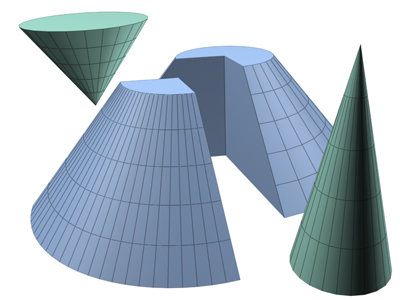
Exemples de cônes
Procédure
Pour créer un cône :
- Dans le menu Créer, choisissez Primitives standard
 Cône.
Cône.
- Dans une fenêtre, faites glisser la souris pour définir le rayon de la base du cône, puis relâchez le bouton pour confirmer.
- Déplacez la souris vers le haut ou vers le bas pour définir la hauteur, positive ou négative, puis cliquez pour confirmer.
- Déplacez la souris pour définir le rayon de l'autre extrémité du cône. Réduisez-le à zéro pour obtenir un cône en pointe.
- Cliquez pour confirmer le second rayon et créer le cône.
Interface
Panneau déroulant Méthode de création
- Arête
-
Dessine un cône d'une arête à l'autre. Vous pouvez changer la position du centre en déplaçant la souris.
- Centrer
-
Dessine un cône en partant du centre.
Panneau déroulant Paramètres

Les paramètres par défaut produisent un cône rond à 24 côtés lisses à cinq segments hauteur et un segment couvercle, dont le point de pivot se situe au centre de sa base. Pour un meilleur rendu des cônes à ombrage lisse, en particulier ceux en pointe, augmentez le nombre de segments hauteur.
- Rayon 1, Rayon 2
-
Définissez le premier et le second rayon du cône. Les deux valeurs minimales sont de 0.0. Si vous entrez une valeur négative, 3ds Max la convertit en 0.0. Vous pouvez combiner ces paramètres pour créer des cônes en pointe et au sommet plat, droits ou inversés. Les combinaisons suivantes supposent une hauteur positive.
Combinaisons de rayons Effet Rayon 2 nul Crée un cône en pointe Rayon 1 nul Crée un cône en pointe inversé Rayon 1 supérieur au rayon 2 Crée un cône au sommet plat Rayon 2 supérieur au rayon 1 Crée un cône inversé au sommet plat Si le rayon 1 est égal au rayon 2, le système génère un cylindre. Si les valeurs des rayons sont très proches, l'effet est similaire à l'application sur un cylindre du modificateur Effiler.

Effet des paramètres de rayon
- Hauteur
-
Définit la dimension le long de l'axe central. Une valeur négative crée le cône en dessous du plan de construction.
- Segments hauteur
-
Définit le nombre de divisions le long de l'axe principal du cône.
- Segm. couvercle
-
Définit le nombre de divisions concentriques autour du centre du sommet et de la base du cône.
- Côtés
-
Définit le nombre de côtés figurant autour du cône. Une valeur élevée génère une ombre et un rendu sous la forme de cercles véritables lorsque l'option de lissage est activée. Une valeur basse crée des polygones réguliers lorsque l'option de lissage est désactivée.
- Lisse
-
Fusionne les faces d'un cône de façon à obtenir un aspect lisse dans les rendus.
- Sectionner
-
Active l'option Sectionner. Cette option est désactivée par défaut.
Lorsque vous créez une section, puis désactivez section, le cône complet réapparaît. Vous pouvez utiliser cette case à cocher pour passer d'une topologie à l'autre.
- De l'angle, A l'angle
-
Définit le nombre de degrés autour de l'axe Z local à partir d'un point zéro situé sur l'axe X local.
Pour les deux paramètres, des valeurs positives déplacent l'extrémité de la section dans le sens contraire des aiguilles d'une montre tandis que des valeurs négatives la déplacent dans le sens des aiguilles d'une montre. L’ordre de sélection des paramètres n’a pas d'importance. Lorsque les deux extrémités se rencontrent, le cône complet réapparaît.
- Générer coord. de mapping
-
Définit les coordonnées requises pour l'application de matériaux mappés au cône. Cette option est activée par défaut.
- Taille de texture réaliste
-
Définit la méthode de mise à l'échelle utilisée pour les matériaux dotés de textures qui sont appliqués à l'objet. Les valeurs de mise à l'échelle sont contrôlées par les paramètres Utiliser échelle réaliste du panneau déroulant Coordonnées du matériau appliqué. Cette option est désactivée par défaut.